- Hvis du installerer Group Policy Editor i Windows 10 Home, hjælper det dig med at tilpasse dit system.
- Gruppepolicyeditoren var ikke inkluderet i Windows 10 Home, fordi operativsystemet ikke kan deltage et domæne i Active Directory.
- En løsning til at aktivere Group Policy Management Console er at downloade og konfigurere den som vist i vores vejledning nedenfor.
- En anden løsning til redigering af gruppepolitikken er at bruge den tredjepartssoftware, vi anbefalede i vores løsning.

Denne software reparerer almindelige computerfejl, beskytter dig mod filtab, malware, hardwarefejl og optimerer din pc til maksimal ydelse. Løs pc-problemer og fjern vira nu i 3 nemme trin:
- Download Restoro pc-reparationsværktøj der kommer med patenterede teknologier (patent tilgængelig her).
- Klik på Start scanning for at finde Windows-problemer, der kan forårsage pc-problemer.
- Klik på Reparer alt for at løse problemer, der påvirker din computers sikkerhed og ydeevne
- Restoro er blevet downloadet af 0 læsere denne måned.
Det Gruppepolitisk redaktør er et virkelig praktisk værktøj til Windows-operativsystemer. Det kan bruges til at løse et stort udvalg af problemer, men ikke alle versioner af Windows har det forudinstalleret.
Kun Windows Pro, Enterprise og Ultimate-udgaver følger med dette værktøj, mens det ikke findes i Home-udgaven. Det var tilfældet i tidligere versioner af Windows, det er også tilfældet i Windows 10.
Nogle programmører / Windows-entusiaster fandt en måde at installere Group Policy Editor på hver version af Windows.
Windows7forum davehc oprettede sit eget installationsprogram til Group Policy Editor (og bruger @ jwills876 indsendte det på DeviantArt).
Og takket være disse fyre kan vi vise dig, hvordan du installerer Group Policy Management Console på hver version af Windows, inklusive Windows 10 Home.
Hvordan kan jeg installere Group Policy Editor på Windows 10 Home?
1. Download Group Policy Editor-aktivering
- Download installationsprogrammet fra jwills876's DeviantArt-side.
- Før du kører en downloader, skal du gå til følgende placering og kopiere Gruppepolitik og GroupPolicyUsers mapper og gpedit.msc-filen:
C: \ Windows \ SysWOW64
- Indsæt dem i følgende mappe:
C: \ Windows \ System32 - Kør nu installationsprogrammet, følg instruktionerne, men luk det i sidste trin (tryk ikke på knappen Udfør).
- Gå nu til følgende mappe:
C: \ Windows \ Temp \ gpedit - Højreklik på x86.bat (eller x32.bat, hvis du kører en 32-bit version af Windows Home), vælg Åben med, og vælg Notesblok (Hvis du ikke kan lide Notesblok og ønsker nogle flere alternativer, kan du tjekke ud denne liste med de bedste notatoptagende apps).
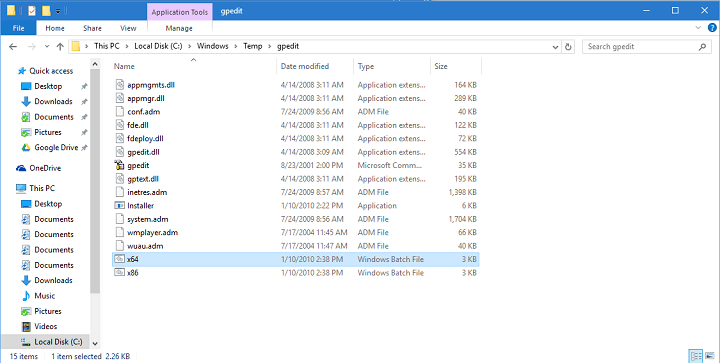
- I dokumentet finder du i alt 6 kodelinjer, der indeholder følgende streng: % brugernavn%: f
- Udskift hver % brugernavn%: f med “% Brugernavn%:” f (udskift f.eks.% WinDir% SysWOW64gpedit.dll / grant: r% brugernavn%: f med icacls% WinDir% SysWOW64gpedit.dll / grant: r “% brugernavn%”: f)
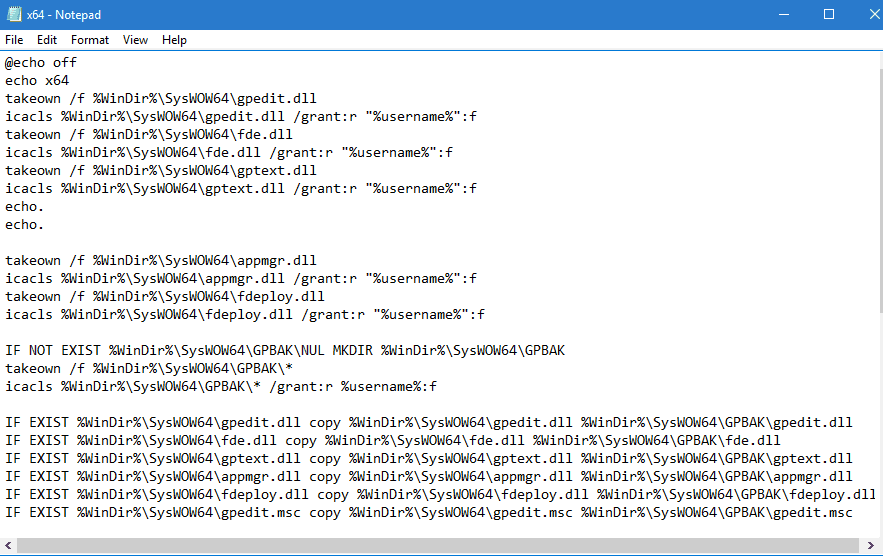
- Gem nu bare filen og kør det som administrator.
Hvis der ikke sker noget, når du klikker på Kør som administrator, skal du tjekke dette nyttig guide for at løse problemet.
Hvis kopipasta ikke fungerer, og du ikke kan flytte de ovennævnte mapper, skal du også følge denne vejledning for at løse problemet hurtigt.
Det er, at efter at have udført dette, skal du være i stand til at køre Group Policy Editor på dit Windows 10-hjem. Vi skal også nævne, at denne metode oprindeligt er til Windows 7, men den fungerer også godt på Windows 10.
Vi skal også nævne, at dette ikke er en officiel løsning fra Microsoft, så du skal bruge den omhyggeligt.
2. Brug DISM til at installere Group Policy Editor
- Pakkerne til redaktøren for gruppepolitik findes under % SystemRoot% servicingPackages.
- Der er to filer, der matcher redaktøren for gruppepolitik:
- Microsoft-Windows-GroupPolicy-ClientExtensions-Package * .mumog
- Microsoft-Windows-GroupPolicy-ClientTools-Package * .mum.
- Type cmd i søgefeltet og klik på Kør som administrator at begynde Kommandoprompt.

- Indsæt følgende kommando, og tryk på Gå ind at køre det:
dism / online / norestart / add-package: "% SystemRoot% servicingPackages {{PackageFileName}}
Hvis du ikke kan finde Group Policy Editor i Windows 10, er den muligvis også deaktiveret, så følg trinene ovenfor for at aktivere den.
3. Hvordan kan jeg åbne redigeringsprogrammet for gruppepolitik?
- Tryk på Windows-tast + R at starte Kør konsol.
- Type gpedit.msc og klik på OK, eller tryk på Enter.

- Nu skal Group Policy-editoren starte og give dig mulighed for at ændre politikkerne.

Vi er dog nødt til at specificere, at redigering af politikker kun fungerer lokalt, fordi Windows 10 Home ikke kan deltage i et domæne i Active Directory, sandsynligvis hovedårsagen til, at editoren ikke var inkluderet.
4. Brug tredjepartssoftware til redigering af gruppepolitikker
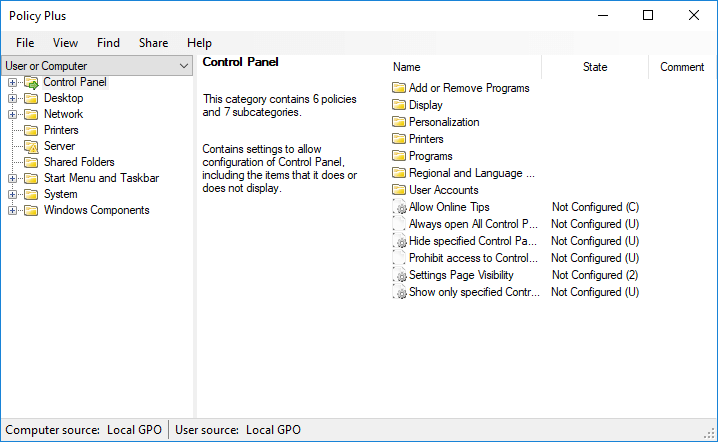
- Download Policy Plus fra Github.
- Du behøver ikke at installere noget, fordi det er en bærbar app.
- Policy Plus starter straks.
Som du kan se, er en anden måde at redigere gruppepolitikken på ethvert Windows-system, herunder hjemmeversionen, Policy Plus-appen.
Det er næsten nøjagtigt det samme som redigeringsprogrammet for gruppepolitik, men det har også en søgefunktion, der hjælper dig med at finde bestemte politikker.
Ved du, hvordan du redigerer gruppepolitikken? Lær hvordan du kan gøre det ved at læse denne artikel.
Hvis du finder denne artikel for vanskelig at forstå, har vi også en anden fremragende guide om, hvordan du aktiverer og installerer gpedit.msc på Windows 10 Home.
Hvis du stødte på andre gruppepolitiske fejl, som vi ikke dækkede, er du velkommen til at bruge kommentarerne nedenfor. Giv os flere detaljer om disse problemer, og vi prøver at finde en løsning så hurtigt som muligt.
 Har du stadig problemer?Løs dem med dette værktøj:
Har du stadig problemer?Løs dem med dette værktøj:
- Download dette pc-reparationsværktøj klassificeret Great på TrustPilot.com (download starter på denne side).
- Klik på Start scanning for at finde Windows-problemer, der kan forårsage pc-problemer.
- Klik på Reparer alt for at løse problemer med patenterede teknologier (Eksklusiv rabat for vores læsere).
Restoro er blevet downloadet af 0 læsere denne måned.


